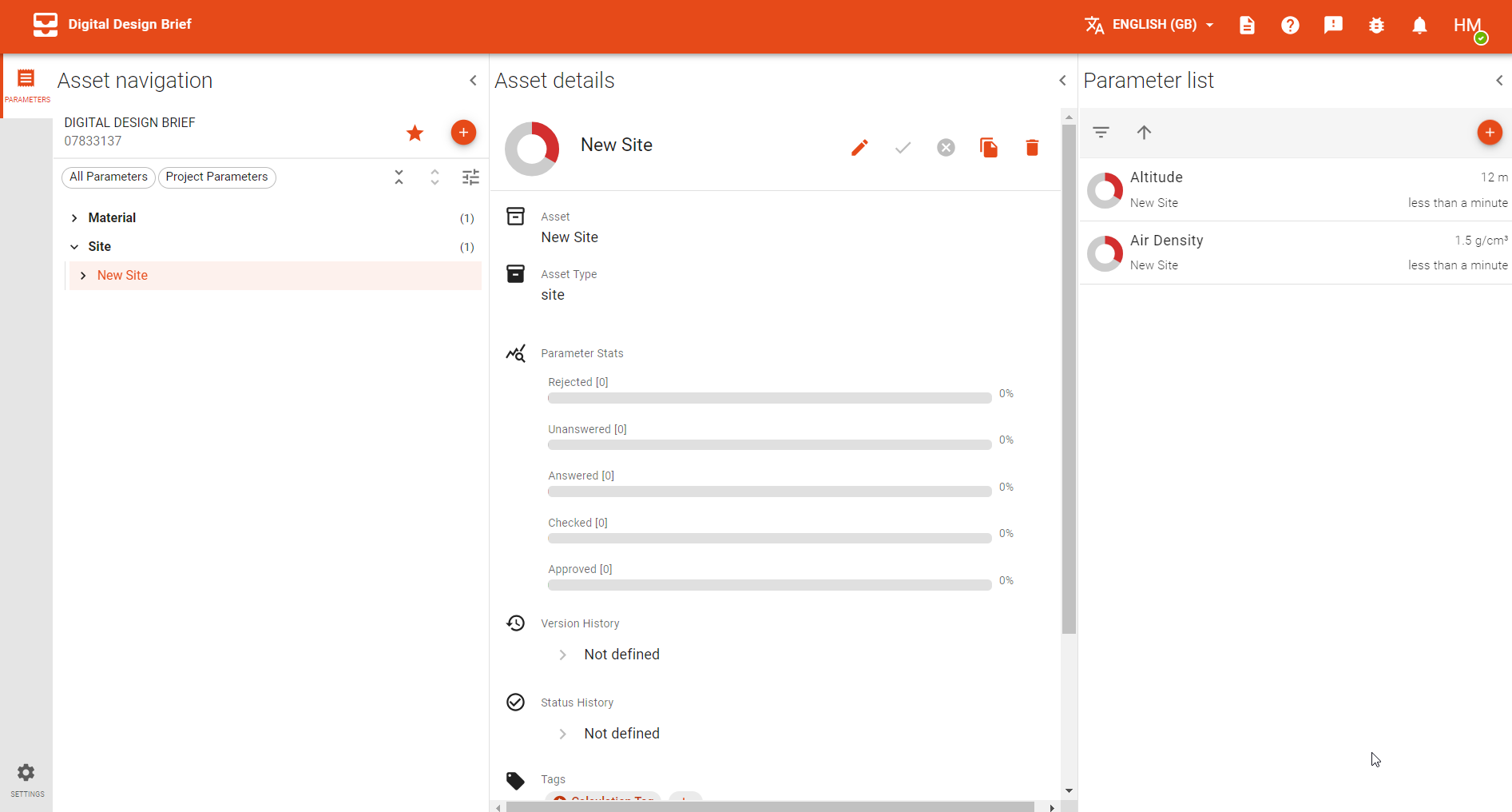# Dodawanie parametrów
Przejdź do ciebie wybrany zasób w hierarchu zasobów i kliknij przycisk „Dodaj parametr” w prawym górnym rogu ekranu.
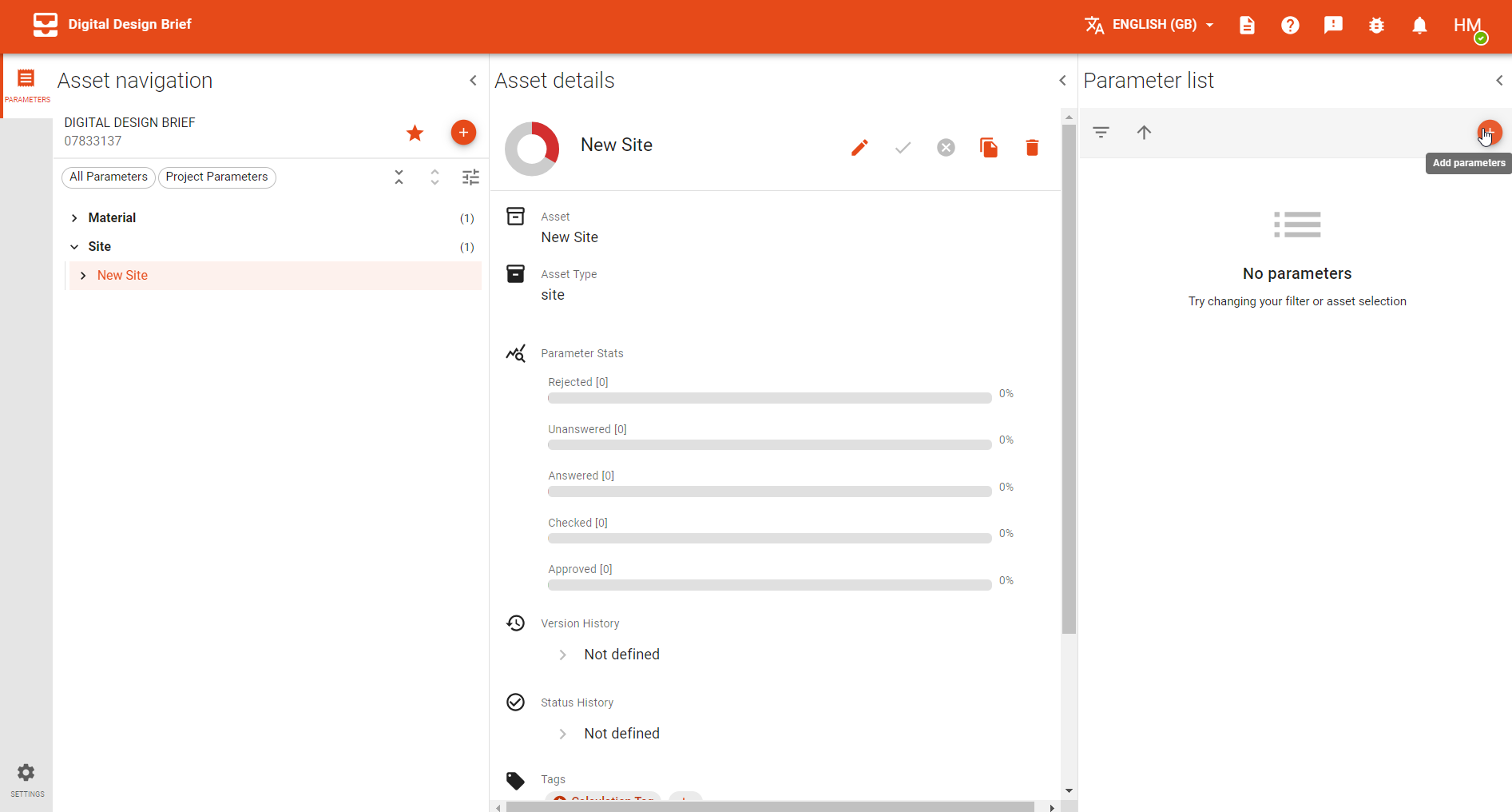
Następnie powinieneś być w stanie wybrać żądane parametry z rozwijanej listy. Jeśli istnieje parametr, który chcesz, ale nie widzisz tego zasobu, umieść żądanie parametru Tutaj (opens new window).
Możesz wybrać wiele parametrów do przypisania do wybranego zasobu.
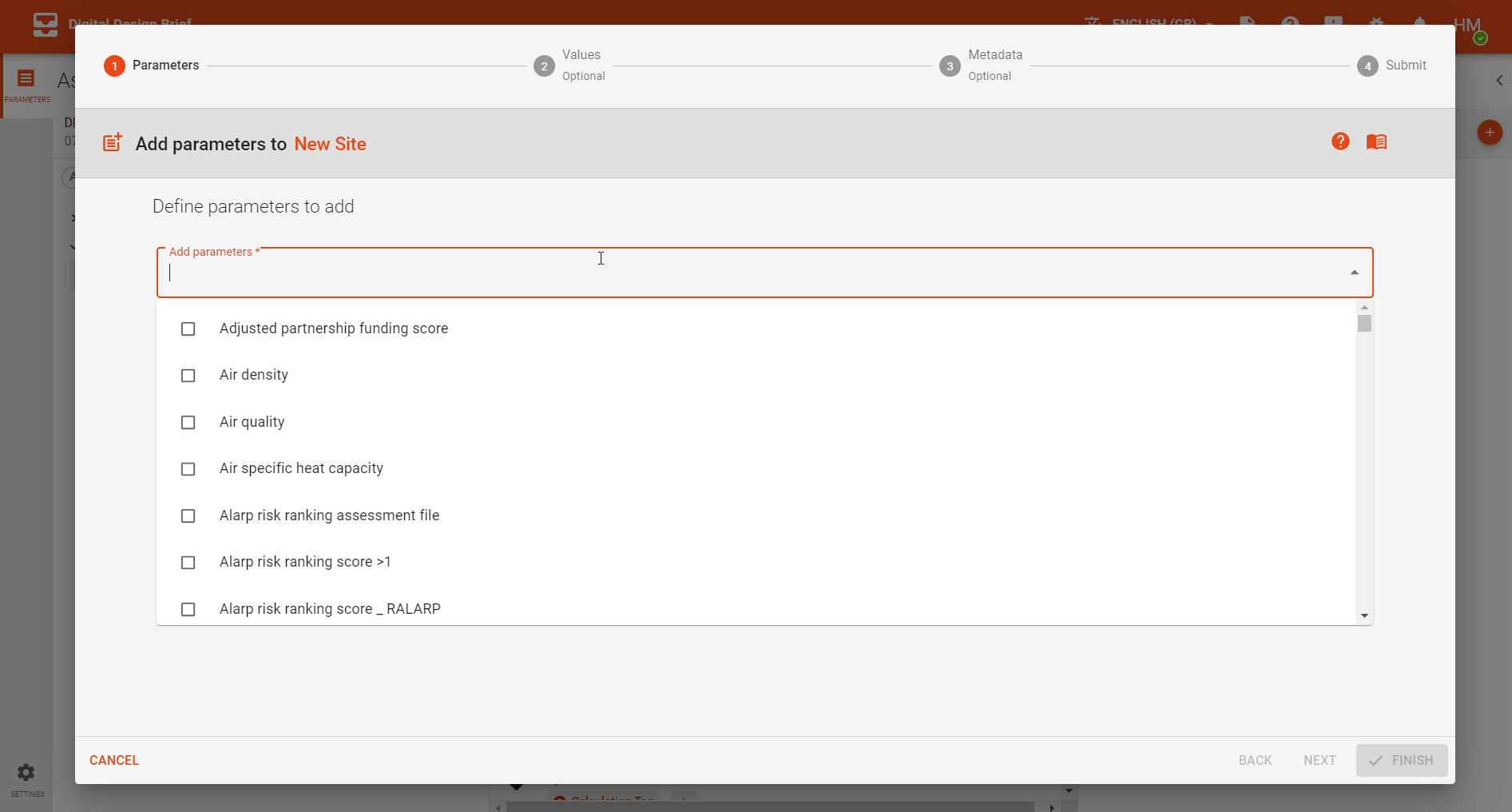
Możesz kliknąć „Dalej”, aby dodać wartości i metadane do parametrów lub pominąć prosto, aby tworzyć puste parametry poprzez kliknięcie „Zakończ”. Ten samouczek przejdzie przez wszystkie kroki.
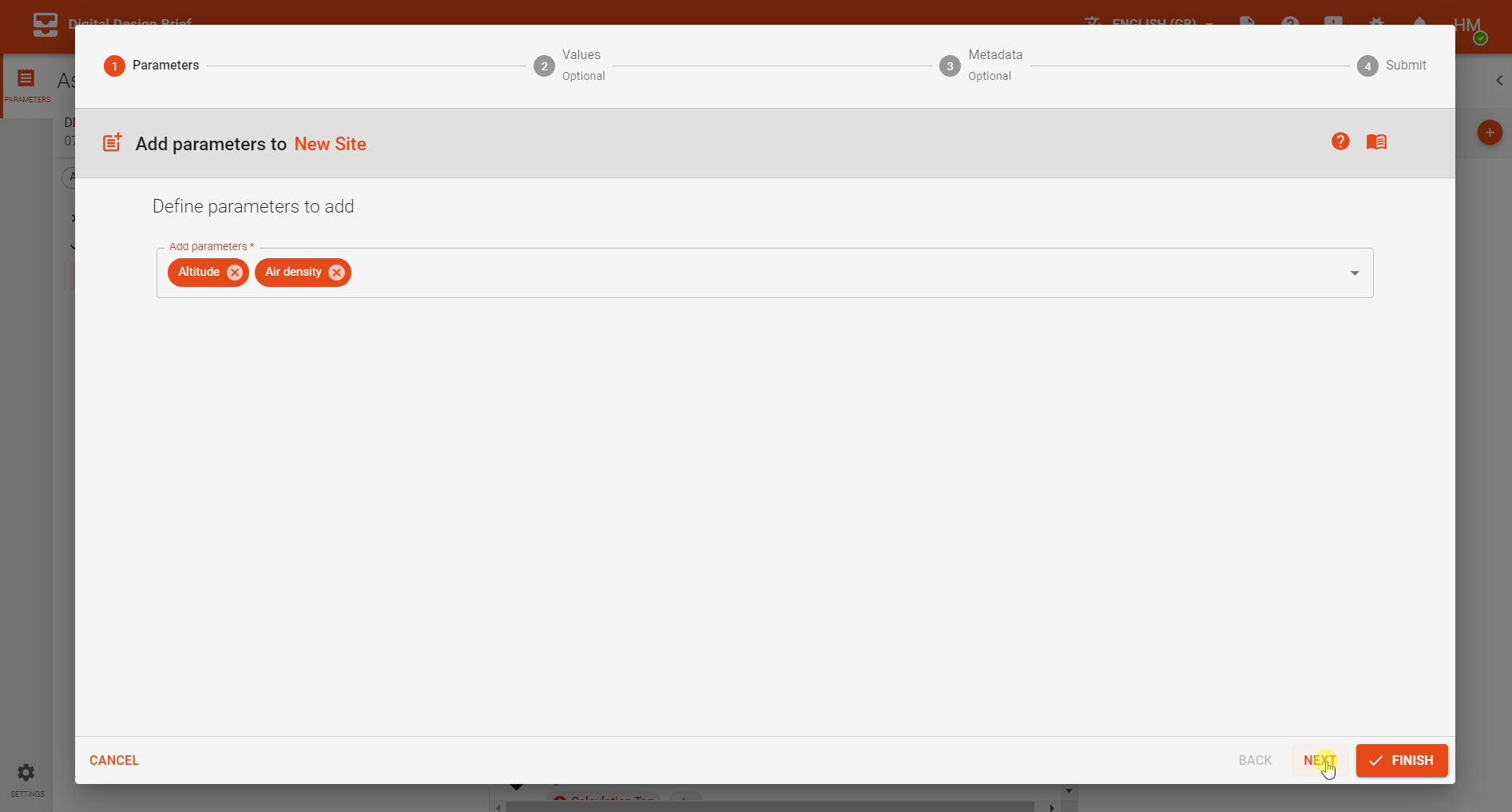
Po kliknięciu „Dalej” możesz dodać wartości do każdego z parametrów. Możesz dodawać wartości, jednostki i przypisać źródło.
Zauważ, że częściowo wypełniona ikona ilustruje poziom zapewnienia jakości tego parametru.
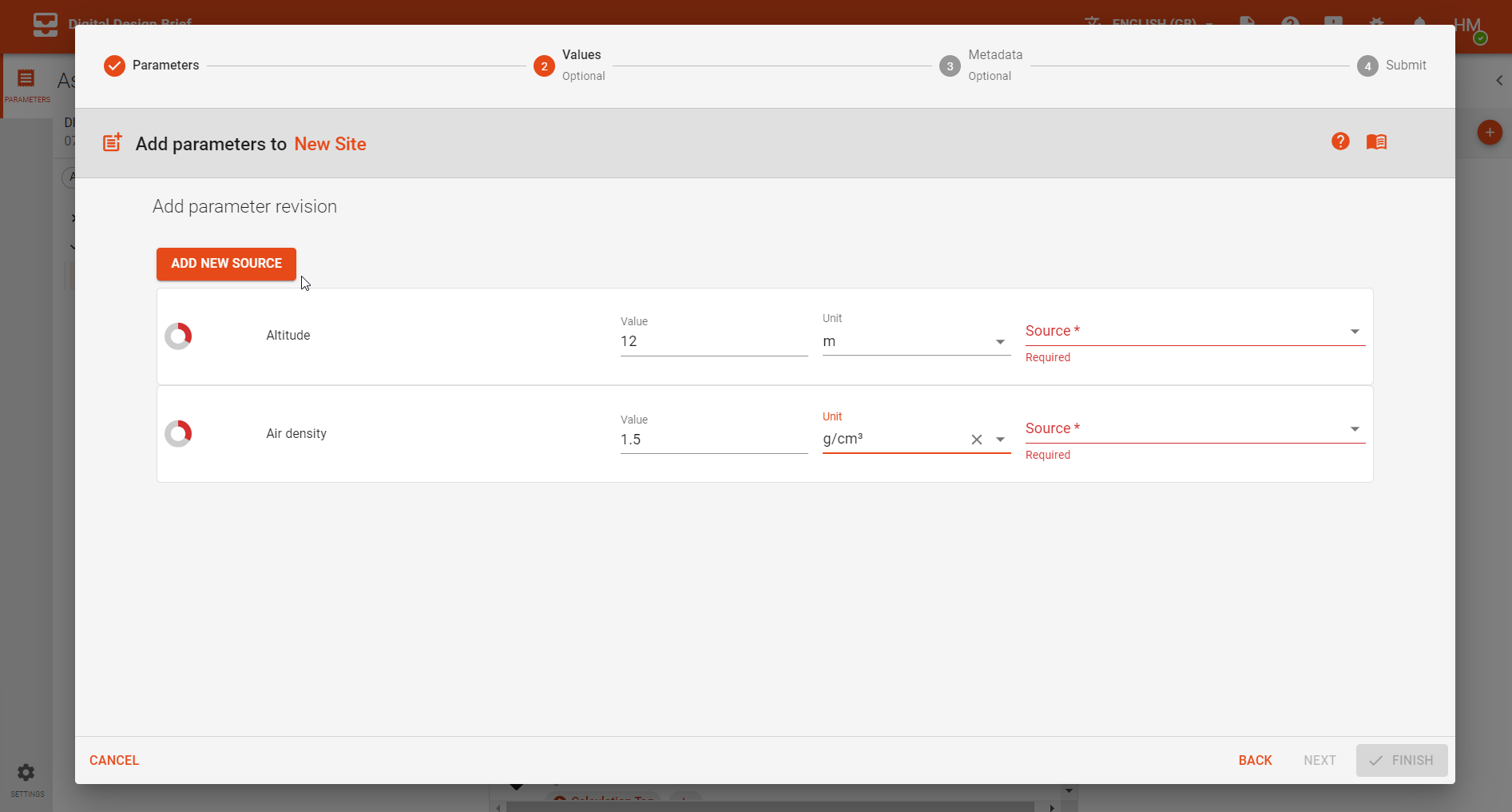
# Dodanie źródła
Jeśli chcesz dodać nowe źródło, możesz kliknąć przycisk „Dodaj nowe źródło” w lewym górnym rogu. W tym menu będziesz mógł utworzyć nowe źródło z wymaganym tytułem, odniesieniem, typem i datą.
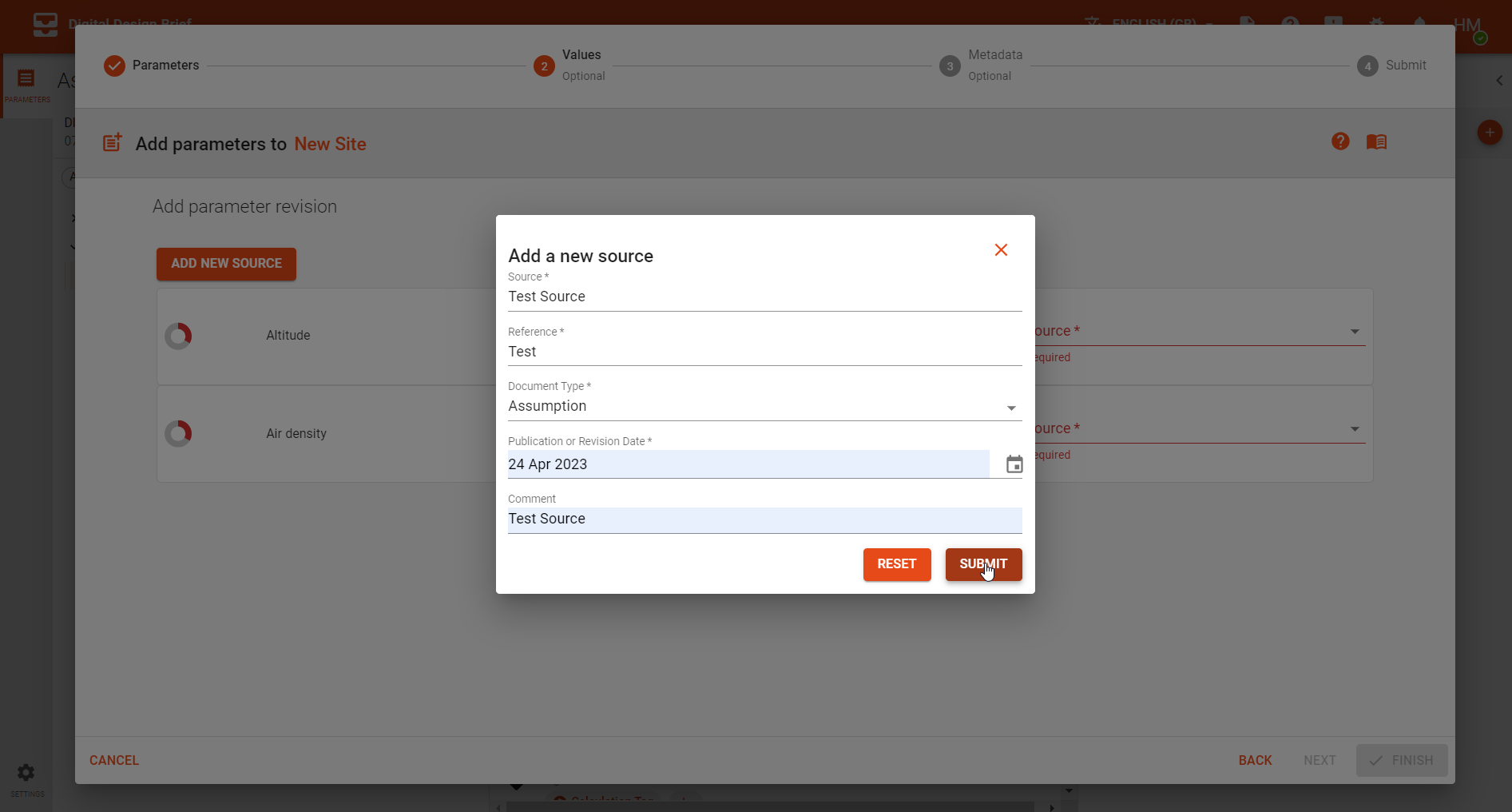
Następnie możesz dodać to źródło do swoich parametrów.
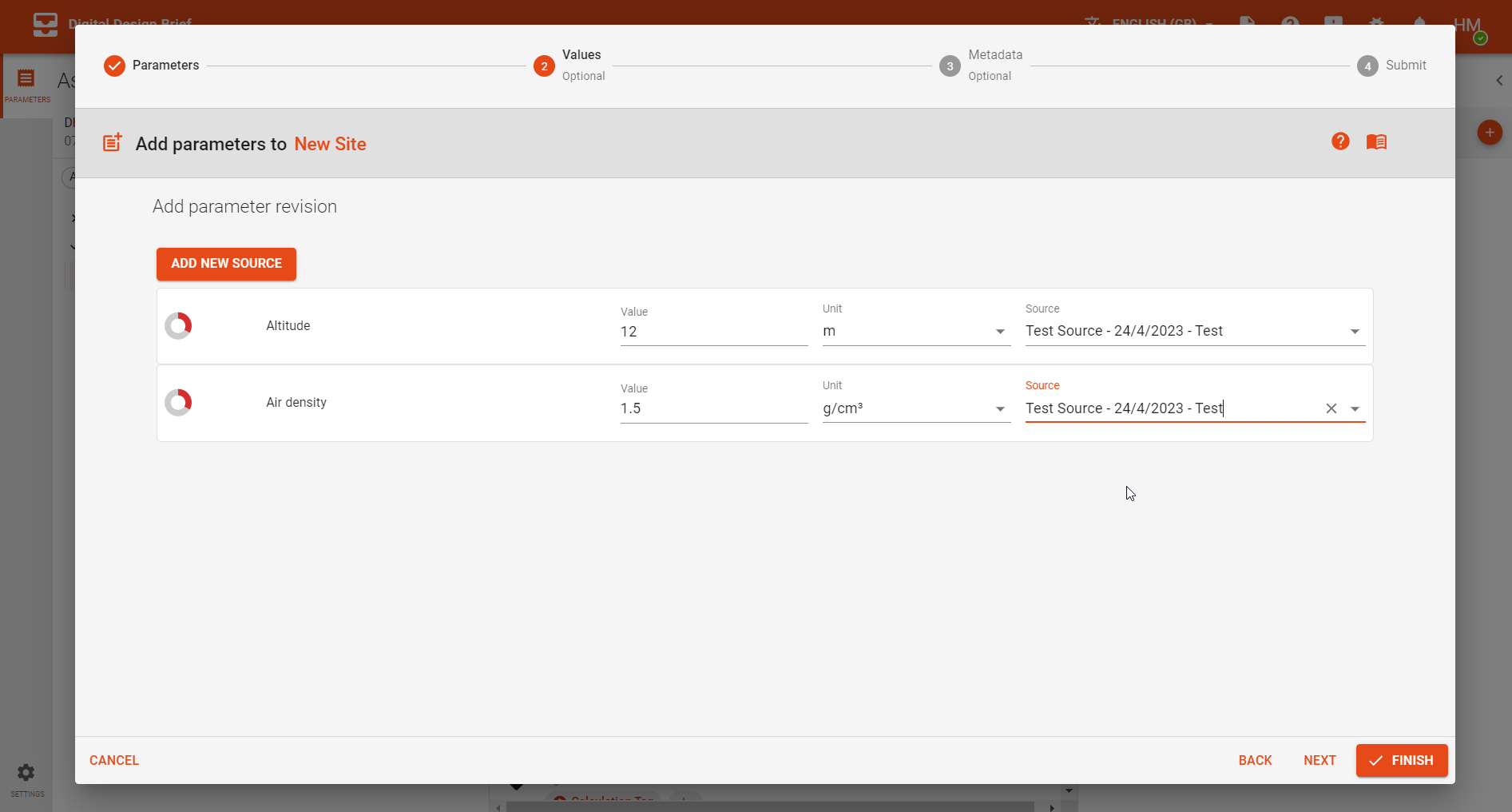
# Dodawanie tagów
Następnie możemy dodać tagi do twoich parametrów. Tagi to przydatne metadane. Wpisz w słupkach wyszukiwania i wybierz tagi i wylegi. Jeśli istnieją tagi, które byłyby korzystne dla Twojego projektu, skontaktuj się z zespołem DDB w sprawie ich wdrożenia.
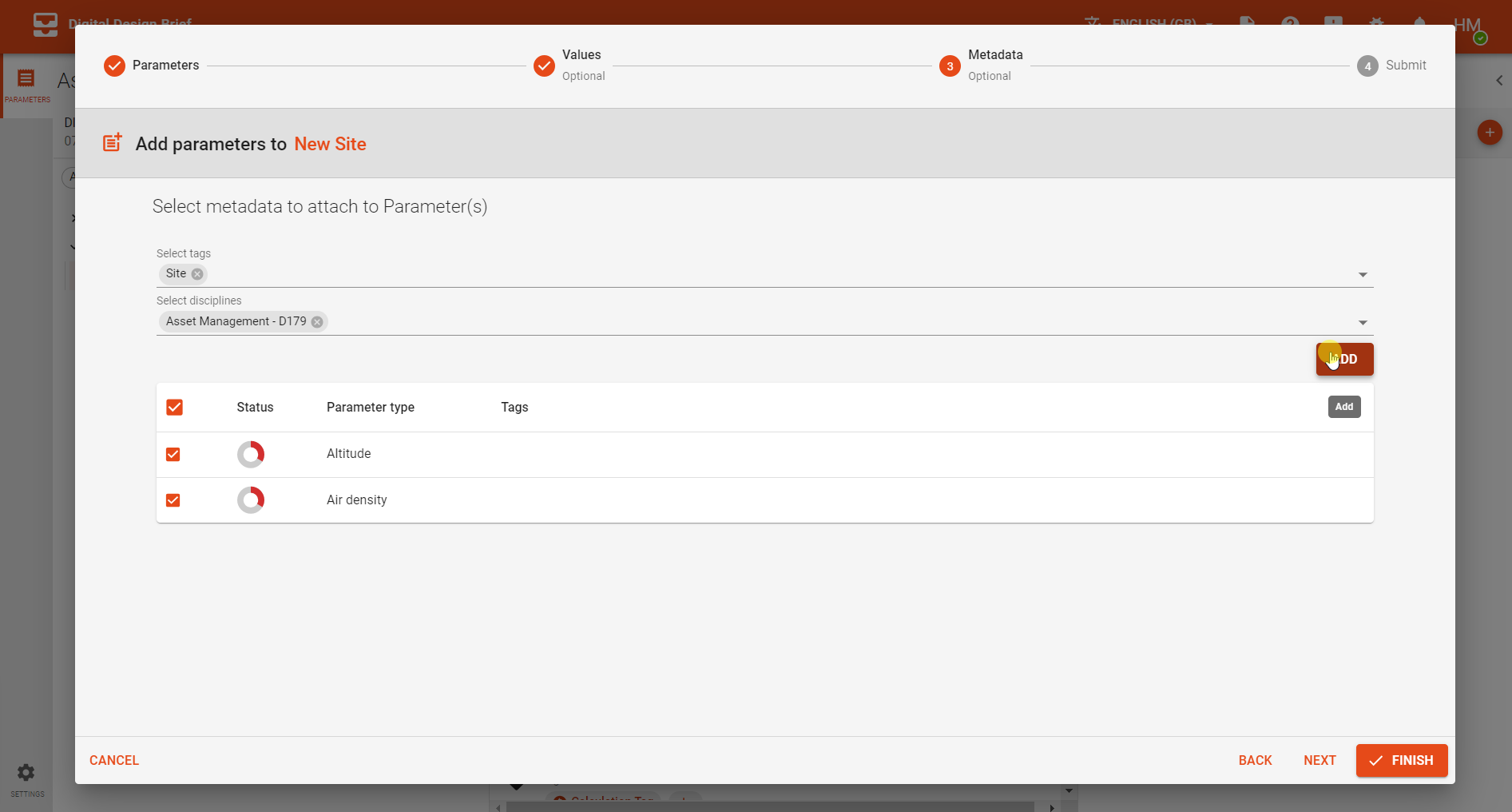 Kliknij „Dodaj”, a następnie „Dalej”.
Na koniec będziesz mógł potwierdzić parametry, które chcesz dodać. Jeśli jesteś szczęśliwy, kliknij „Prześlij”. Jeśli nie, kliknij „z powrotem” i zmień wszelkie złe informacje.
Kliknij „Dodaj”, a następnie „Dalej”.
Na koniec będziesz mógł potwierdzić parametry, które chcesz dodać. Jeśli jesteś szczęśliwy, kliknij „Prześlij”. Jeśli nie, kliknij „z powrotem” i zmień wszelkie złe informacje.
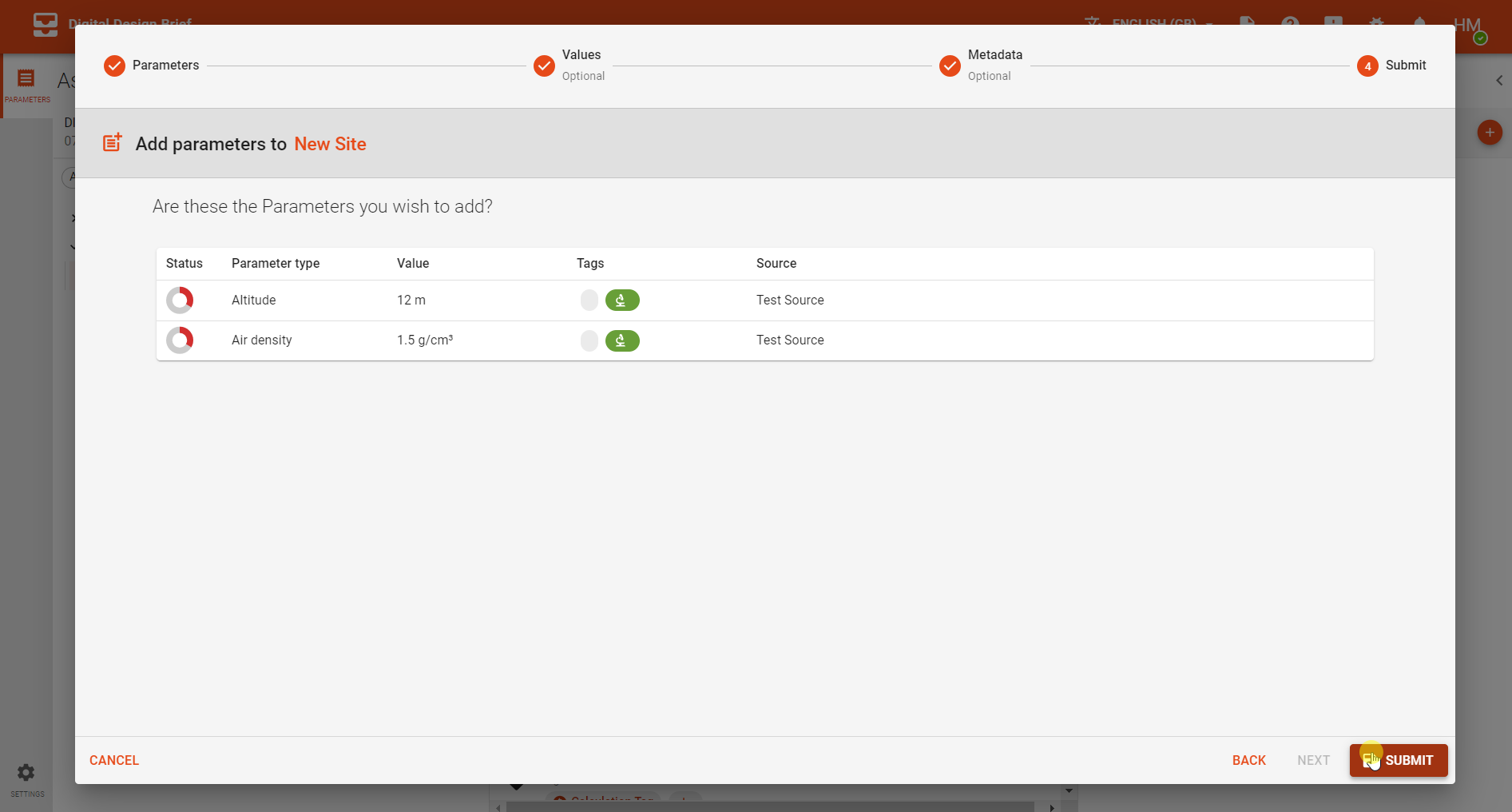
Po dodaniu parametrów będziesz mógł zobaczyć swoje nowo dodane parametry i wartości na liście parametrów.